说到截图工具,现在选择也是很多,例如获全网推荐的「Snipaste」把截图功能都做到非常细致,比较适合重度截图、设计师使用。日常截图雷锋哥相信很多小伙伴会用QQ、微信、或者系统自带的截图功能。
之前给大家分享了适合老爷机的 “装机必备” 软件文章,里面没有推荐截图工具,后来有小伙伴私信求推荐轻量级、常驻后台占用内存小的截图工具,今天雷锋哥想起了以前一直在用的一款截图软件「SPX」这可是当年站长最爱的截图工具。
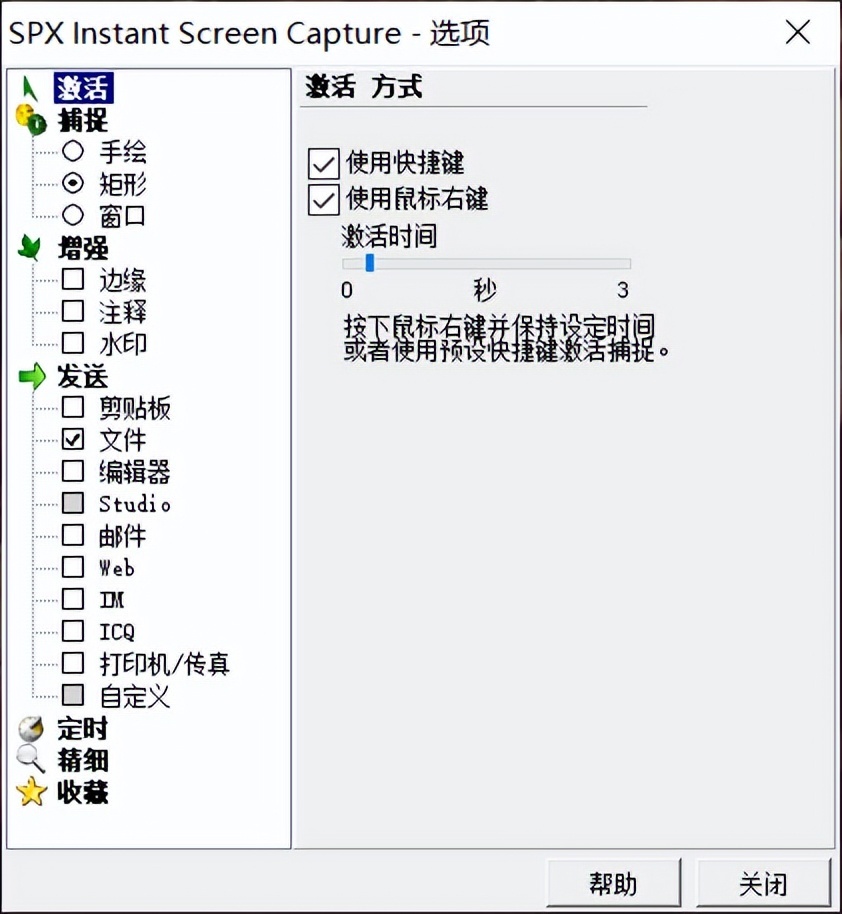
当年的软件下载站,为了让截图更好看,通常会加入一些特效,如撕边、阴影效果,又或者固定尺寸截图,这样就不用每次手动用改图软件去编辑,可以大大的提高效率。
今天又重温了「SPX」这款软件,还是熟悉的味道,还是那么好用,官方也把古老的 6.0 版本更新到了 7.0 版本。
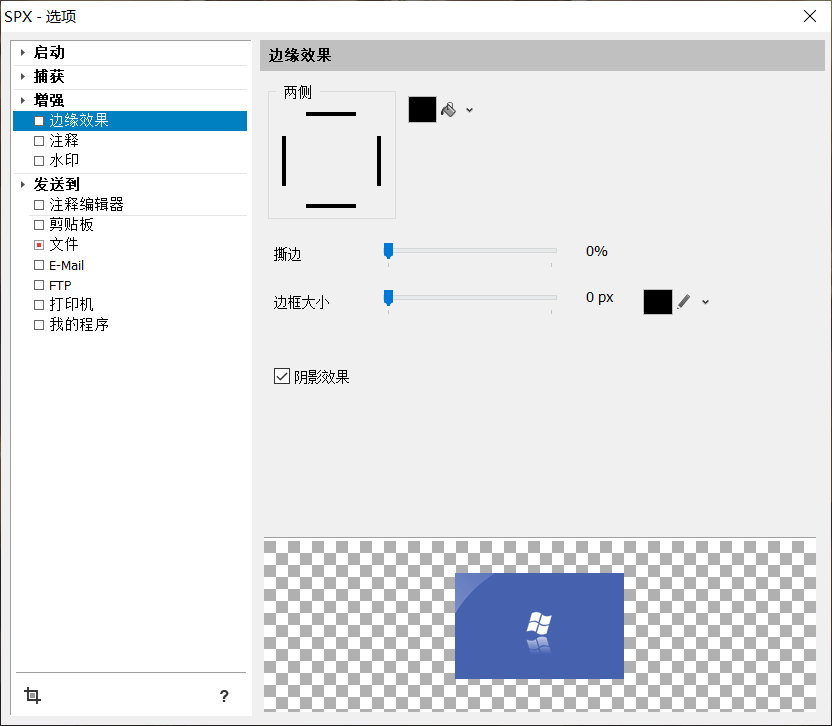
功能实际上没什么变化,只是界面好看了一点点,并阉割了固定尺寸截图功能,所以需要这个功能的还是建议用 6.0 版本。文末下载两个版本都会提供给大家。
SPX介绍
这款「SPX」截图工具绿色单文件,体积只有 600 KB 左右,运行后会自动隐藏到任务栏右下角,然后通过快捷键唤出来截图。
注意:由于「SPX」默认不支持高分屏,区域截图可能会有点问题,如果你是高分屏的显示器话,需要在 SPX.EXE 右键属性 → 兼容性 → 勾选 DPI,然后重启软件就可以了。
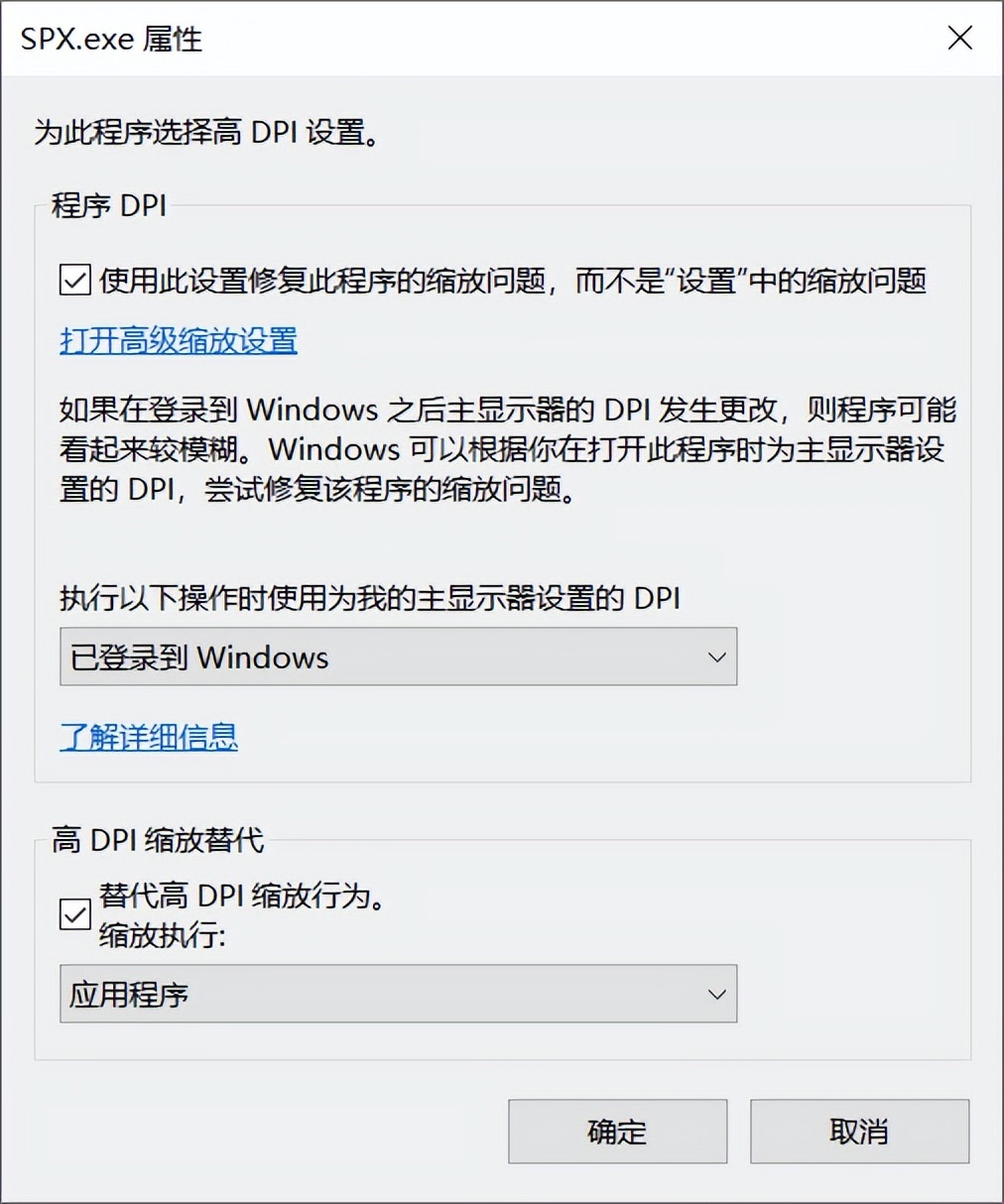
截图方面支持三种截图方式,分别是手绘、矩形、窗口,每一种模式都可以单独设置快捷键。特别说下矩形固定尺寸,特别好用,对于自媒体来说,为了文章里的图片尺寸统一大小,可以固定尺寸截图,不用二次编辑修改。
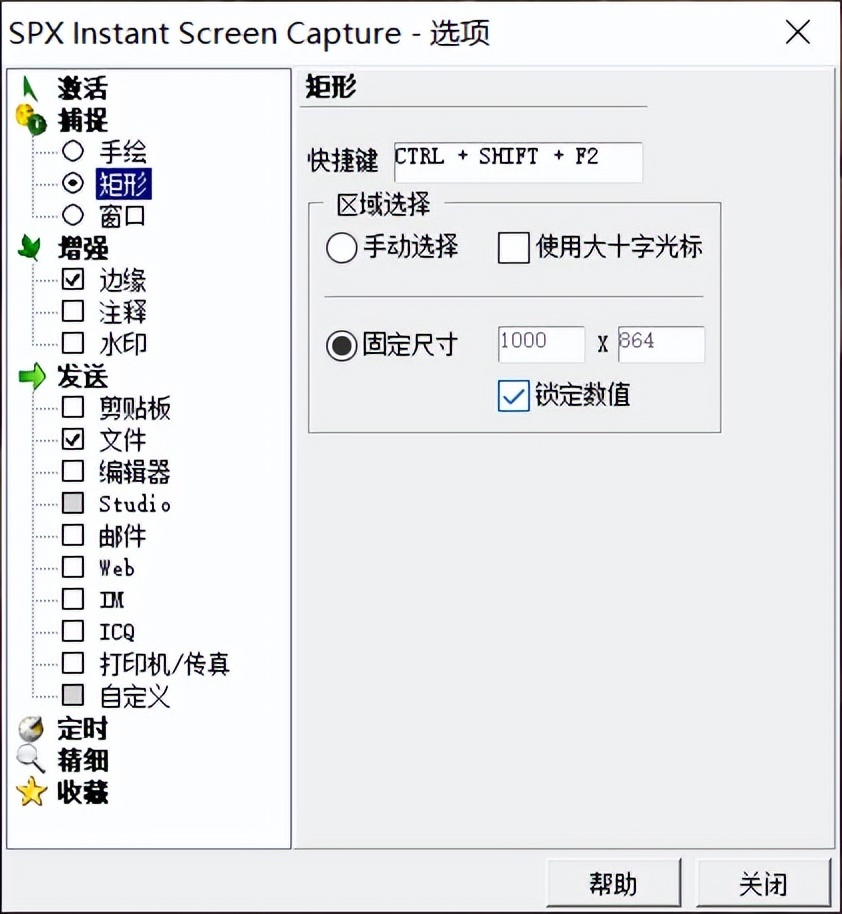
截图还支持对软件窗口的元素进行识别截图,这可是其它截图软件少有的功能。
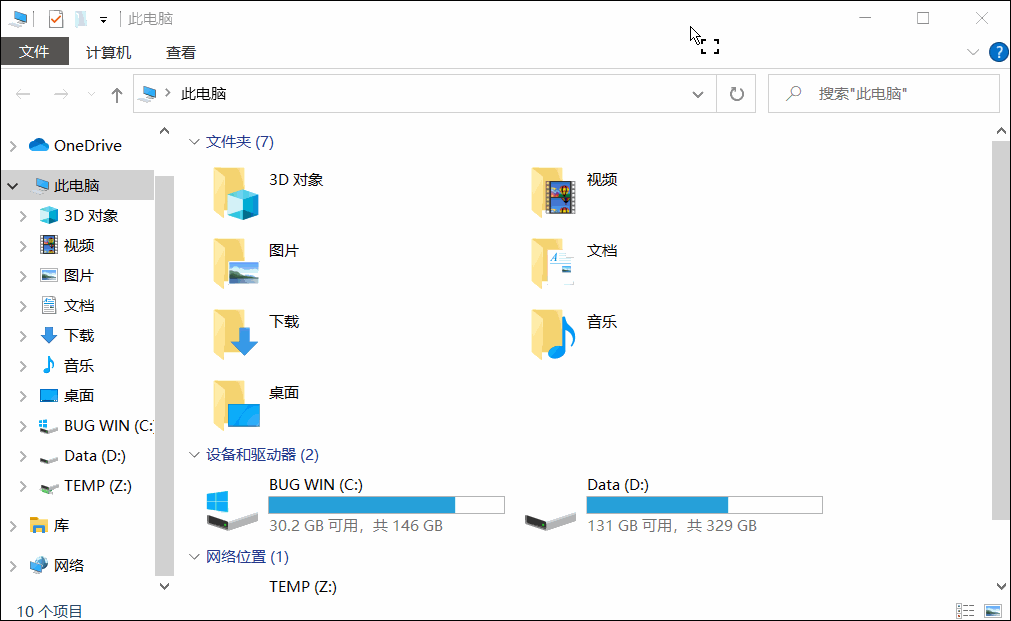
截图增强支持三种功能,边缘效果、注释、水印。截图后自动添加阴影、撕裂,这种效果在当年是非常流行,不过现在看来有点过时了。
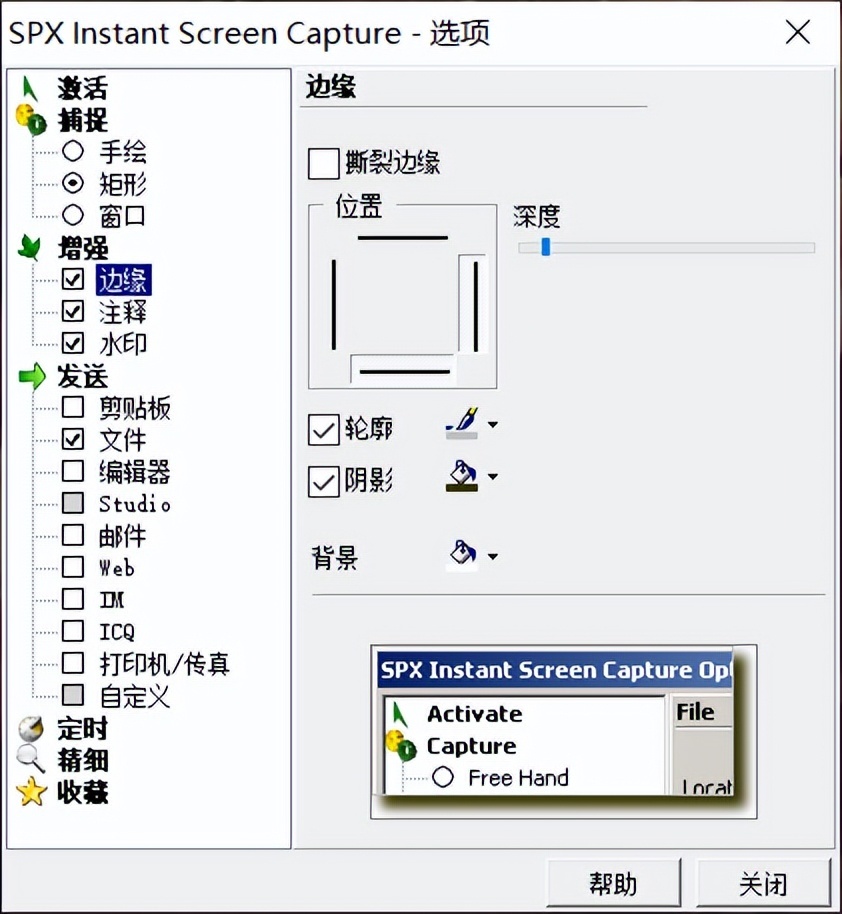
注释效果也就是截图后自动添加文字水印,支持设定图片四个角位置、可以修改字体、颜色、透明度。
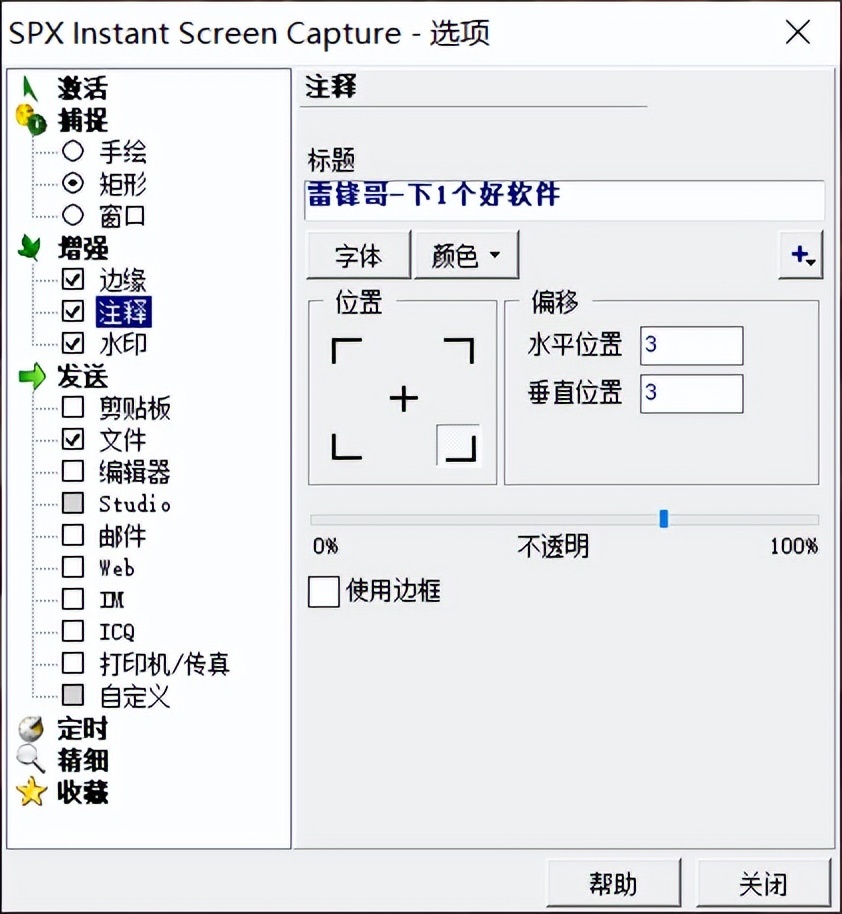
水印也是自媒体/编辑经常用到的,为了避免自己辛辛苦苦截的图被别人盗走,所以要加水印。水印功能支持调整透明度和位置。
注意:6.0 版本只支持 BMP 格式的图片水印,7.0 版本则支持 PNG、BMP、JPG 等多种格式。
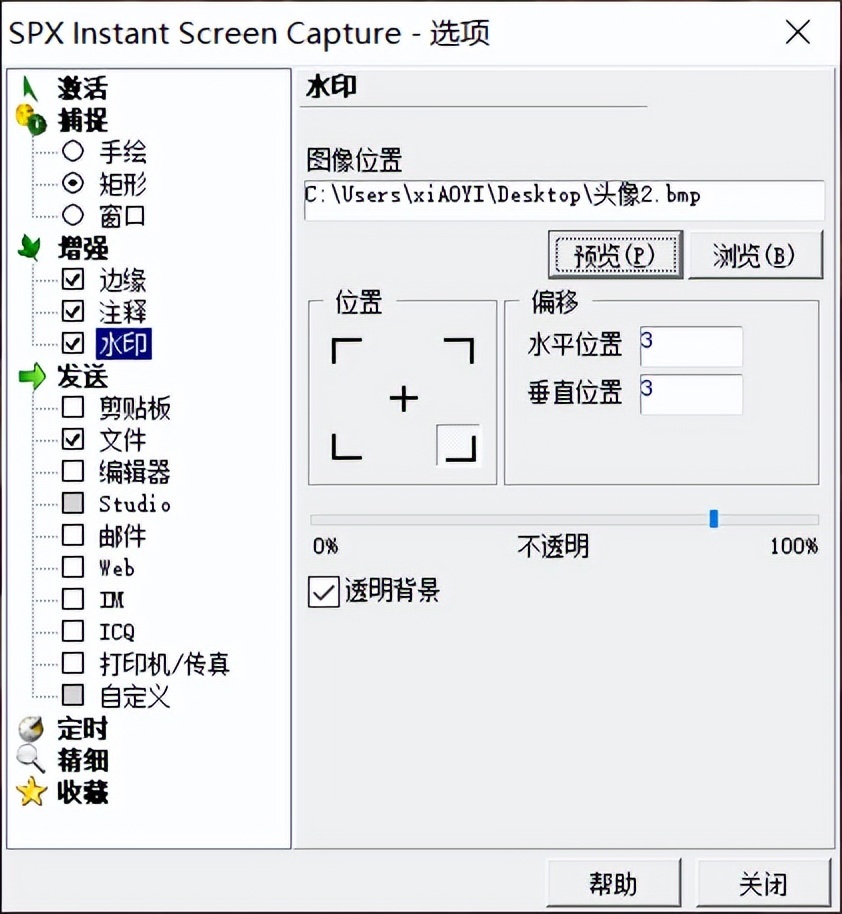
截图完的动作支持发送到剪贴板、保存为文件(支持BMP、PNG、JPG、GIF)、而且可以自动生成文件名,省去每次要输入的烦恼,还有固定文件名。
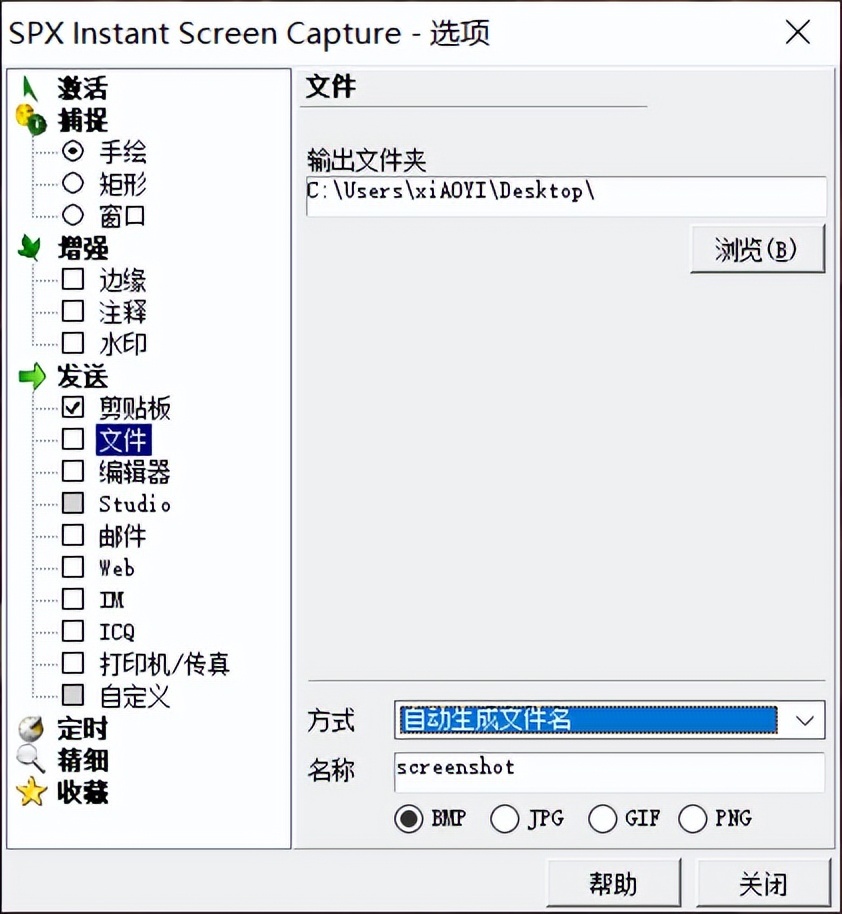
利用编辑器打开(可以自定义PS程序的路径)、发送邮件、上传到WEB服务器等。
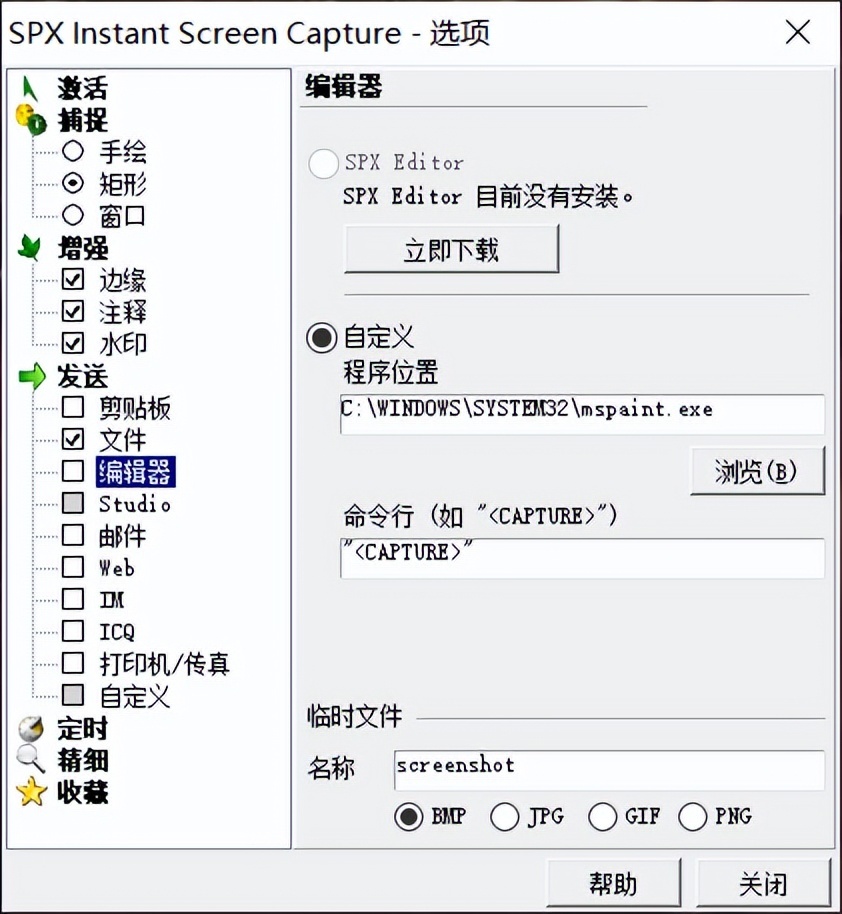
常驻后台内存占用方面只有 2M 左右,老爷机可以狂喜了吧!另外软件兼容性也很不错,在 Windows 10 基本正常运行。
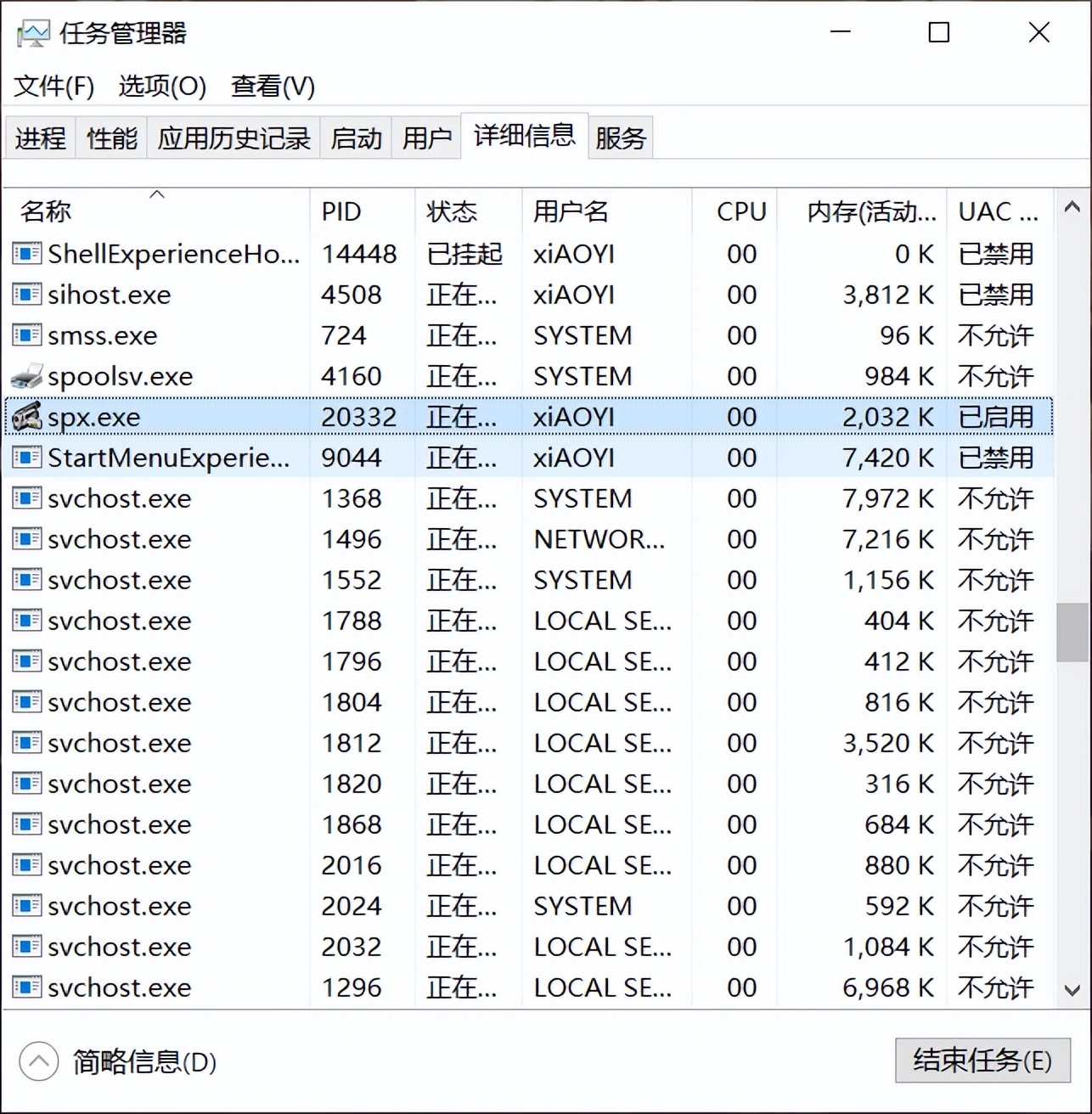
总结
这款「SPX」截图软件用两个字总结,那就是实用。不像其它截图工具整合一大堆功能,提高了学习成本,而「SPX」简简单单,把每项截图需求做到极致,那就是完美的。
 HEU8
HEU8







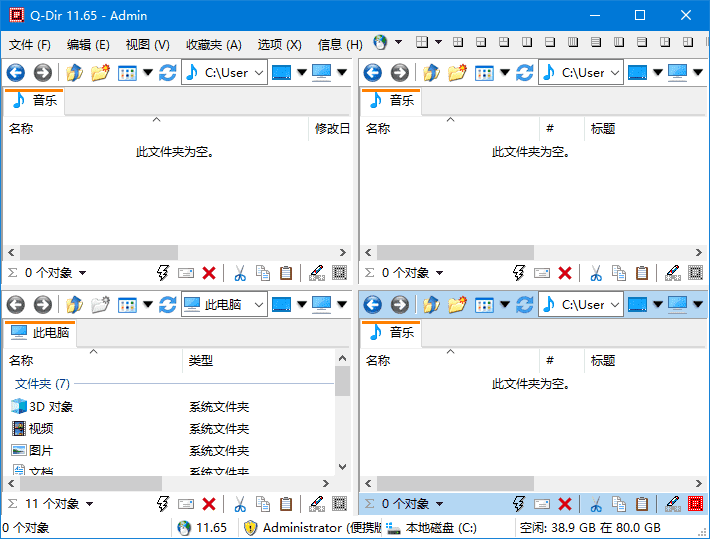



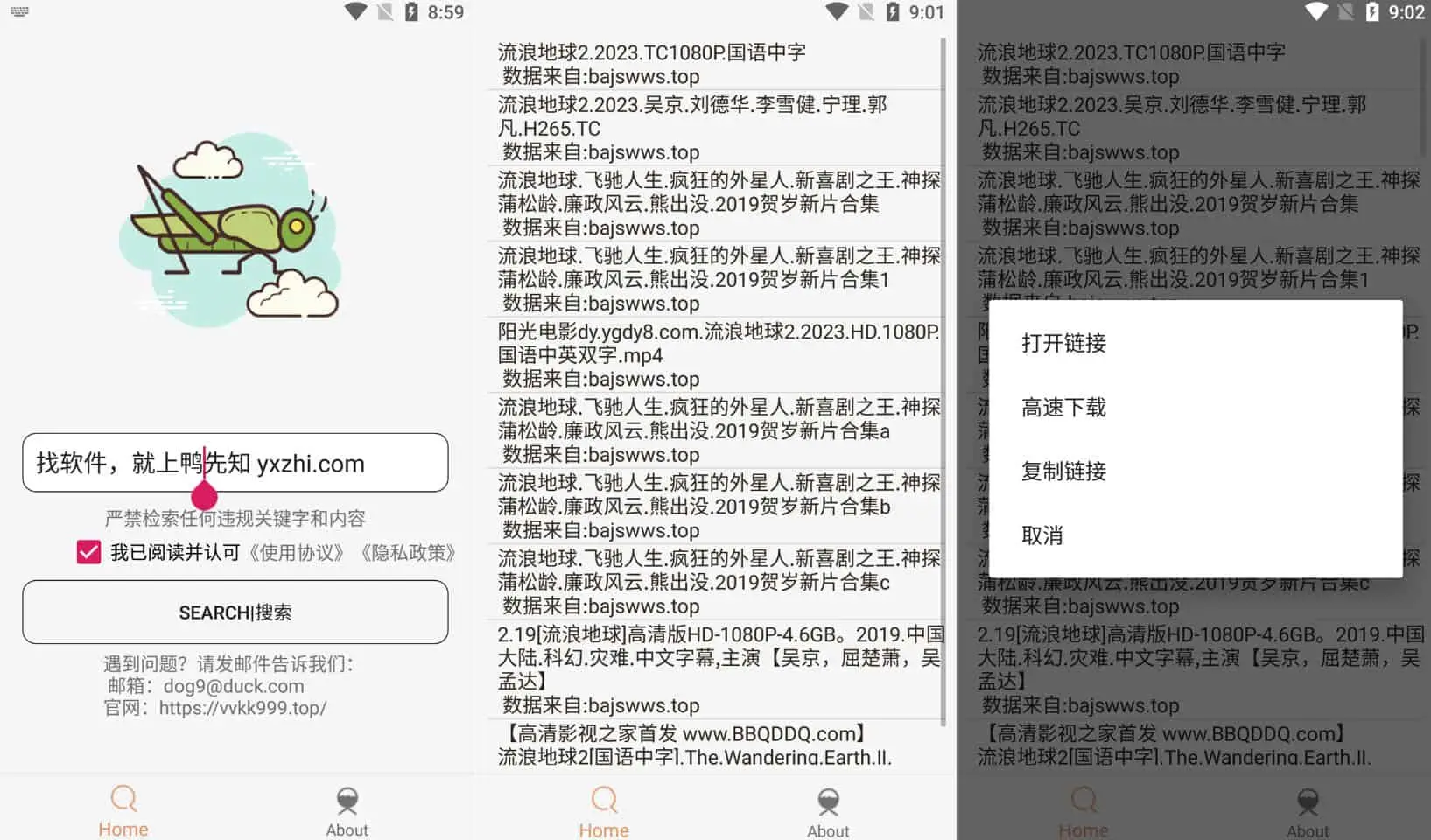
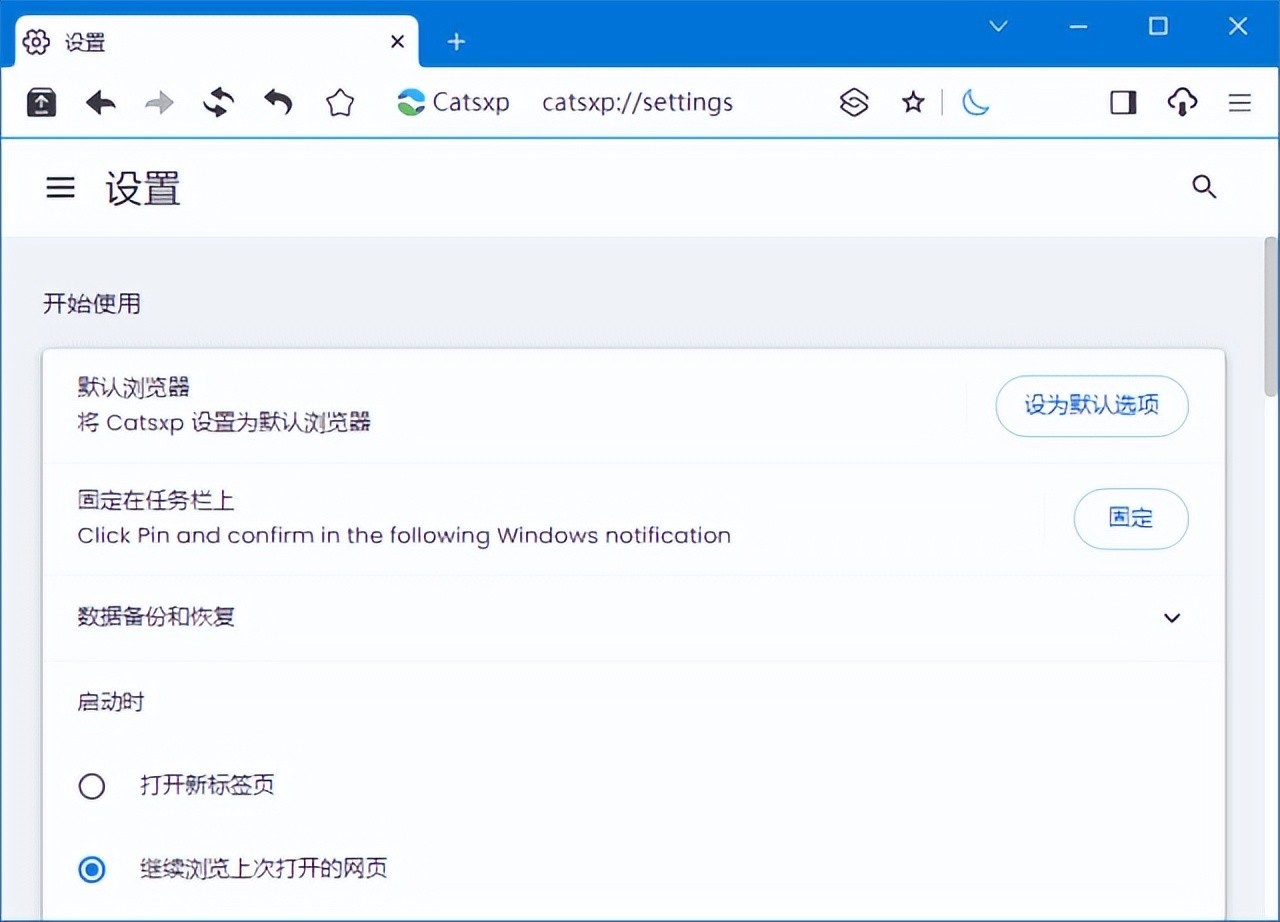

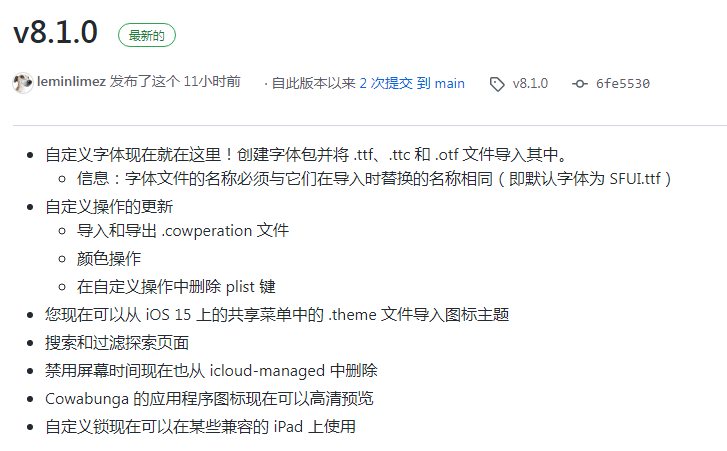


评论前必须登录!
立即登录 注册